- Автор Abigail Brown [email protected].
- Public 2023-12-17 06:54.
- Акыркы өзгөртүү 2025-01-24 12:16.
Санариптик сүрөттөрдү түзөтүү Photoshop сыяктуу кымбат оңдоо программаларын сатып алууну жана татаал функцияларды үйрөнүүнү билдирет. Бүгүнкү күндө iPhone ээлеринин телефондоруна орнотулган күчтүү сүрөттөрдү түзөтүү куралдары бар.
Ар бир iPad, iPhone жана iPod touch'тагы Сүрөттөр колдонмосун сүрөттөрдү кесип, чыпкаларды колдонуу, түс балансын тууралоо жана башкалар үчүн колдонсо болот. Сүрөттөргө орнотулган түзөтүү куралдары жакшы болгону менен, алар Photoshop сыяктуу нерсени алмаштыра албайт. Эгер сиз сүрөттөрүңүздү өзгөрткүңүз келсе, оңдоону талап кылган олуттуу көйгөйлөрүңүз болсо же профессионалдык сапаттагы натыйжаларды кааласаңыз, десктоптогу сүрөттөрдү түзөтүү программасы дагы эле эң жакшы коюм.
Бул макаладагы нускамалар iOS 12 жана андан кийинки версияларында иштеген iPhone'дорго тиешелүү. Мурунку версияларда башка энбелгилер болушу мүмкүн, бирок функциялары окшош болот.
Сүрөттөр колдонмосунда түзөтүү режимине кантип кирсе болот
Колдонмодогу сүрөттөргө тууралоо киргизүү үчүн бул кадамдарды аткарыңыз:
-
Photos колдонмосун ачып, Camera Roll таптап, андан соң түзөткүңүз келген сүрөттү таптаңыз.

Image -
Сүрөт экранда толук өлчөмдө пайда болгондо, Түзөтүү таптаңыз. Түзөтүү куралынын сөлөкөттөрү пайда болот.

Image - Сүрөттөрдү ар кандай жолдор менен өзгөртүү үчүн бул опцияларды колдонуңуз.
Сүрөттөрдү кантип кесип жана буруу керек
Сүрөттөрдү кесүү жана айлантуу параметрлери Сүрөттөр колдонмосундагы бир эле куралдын астында. Бул жерде аны кантип колдонуу керек.
-
Алкакка окшош баскычты таптаңыз (ал экрандын төмөнкү сол бурчунда). Андан кийин, кесүү аймагын орнотуу үчүн алкактын бурчтарын же капталдарын сүйрөңүз. Сүрөттүн бөлүнгөн бөлүктөрү гана калат.
Кесилген тандоону чоңойтуу үчүн экранга эки манжаңызды коюп, аларды ажыратыңыз.

Image -
Колдонмо ошондой эле сүрөттөрдү белгилүү бир пропорцияларга жана формаларга кесүү үчүн алдын ала орнотууларды сунуштайт. Аларды колдонуу үчүн, кесүү куралын ачып, андан кийин алдын ала орнотуулары бар менюну ачуу үчүн бири-биринин ичиндеги үч кутучага окшош (оң жактагы, сүрөттүн астында) сөлөкөтүн таптаңыз. Каалаганыңызды таптаңыз.

Image -
Өзгөртүүлөрүңүздү сактоо үчүн төмөнкү оң бурчтагы Бүттү баскычын таптаңыз.

Image -
Сүрөттү айлантуу үчүн Кыруу сүрөтчөсүн таптаңыз. Сүрөттү саат жебесине каршы 90 градуска буруш үчүн Айлантуу сүрөтчөсүн таптаңыз (жанындагы жебе бар чарчы).
Айланууну улантуу үчүн аны бир нече жолу колдонуңуз.

Image -
Айланууну көбүрөөк эркин башкаруу үчүн, сүрөттүн астына компас стилиндеги дөңгөлөктү жылдырыңыз.
Эркин формадагы башкарууну саат жебеси боюнча же саат жебесине каршы 45 градуска чейин буруңуз.

Image - Өзгөртүүлөрүңүздү сактоо үчүн Бүттү таптаңыз.
Кызыл көздү кантип алып салуу керек
Камеранын жаркылдоосунан улам кызарган көздөрдү алып салуу үчүн жогорку сол жактагы көзгө окшош баскычты басыңыз. Андан кийин, оңдолушу керек болгон ар бир көздү таптаңыз. Так жайгашкан жерди алуу үчүн сүрөттү чоңойтуңуз. Сактоо үчүн Бүттү таптаңыз.
Кызыл көз куралы Сүрөттөр колдонмосу сүрөттөн жүздү (же ал жүз деп эсептеген нерсени) аныктаганда гана жеткиликтүү.
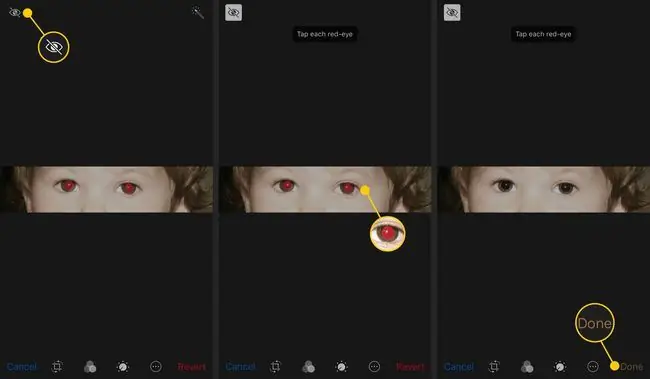
Жарыкты жана түстү кантип тууралоо керек
Түстүү сүрөттү ак-карага айландыруу, сүрөттүн түсүнүн көлөмүн көбөйтүү, контрастты тууралоо жана башкалар үчүн Сүрөттөрдөгү түзөтүү куралдарын колдонуңуз. Ал үчүн сүрөттү түзөтүү режимине салып, экрандын ылдыйкы борборундагы терүү сыяктуу көрүнгөн баскычты таптаңыз. Бул төмөнкү параметрлери бар менюну көрсөтөт:
- Жарык: Жарык, Экспозиция, Бөлөк жарыктар, Көлөкөлөр, Жарыктык, Контраст жана Кара чекит үчүн жөндөөлөрдү камтыйт.
- Түс: Каныктык, Контраст жана Cast үчүн жөндөөлөрдү камтыйт.
- B&W: Интенсивдүүлүк, нейтралдуу, тон жана дан үчүн жөндөөлөрдү камтыйт.
Каалаган менюну, андан кийин өзгөрткүңүз келген жөндөөнү таптаңыз. Дагы жакшы жөндөөлөргө кирүү үчүн категориянын жанындагы жебени таптап коюңуз.
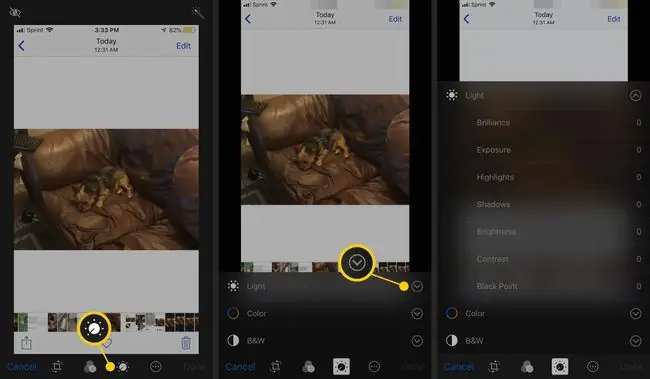
Сүрөттөрдү кантип автоматтык түрдө жакшыртуу керек
Авто өркүндөтүү функциясы сүрөттү талдап, сүрөттү жакшыртуу үчүн түс балансын тууралоо сыяктуу өзгөртүүлөрдү автоматтык түрдө колдонот.
Сыйкырдуу таякчага окшош Авто өркүндөтүү сүрөтчөсүн таптаңыз. Түзөтүүлөр кылдат болушу мүмкүн, бирок сыйкырдуу таякча сөлөкөтү түсүн өзгөрткөндө алардын аткарылганын билесиз.
Сүрөттүн жаңы версиясын сактоо үчүн Бүттү таптаңыз. Өзгөртүүлөрдү жокко чыгаруу үчүн сыйкырдуу таякчанын сүрөтчөсүн кайра таптаңыз.
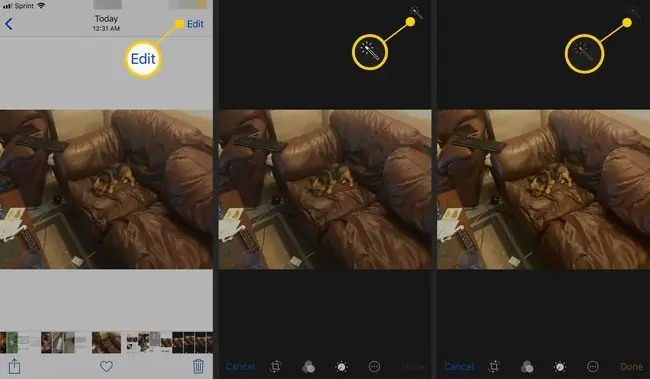
Жандуу сүрөттөрдөн анимацияны кантип алып салуу керек
Эгер сизде iPhone 6S же андан жаңыраак болсо, Live Photos - сүрөттөрдөн түзүлгөн кыска видеолорду түзүңүз. Жандуу сүрөттөрдүн иштөө ыкмасынан улам алардан анимацияны алып салып, бир сүрөттү сактай аласыз.
Сүрөт түзөтүү режиминде болгондо, жогорку сол бурчтагы үч концентрдик шакекчеге окшош сүрөтчө бөлүнүп чыкса, анда сүрөт Жандуу Сүрөт экенин билесиз (ал кадимки сүрөттөр үчүн жашырылган). Сүрөттөн анимацияны алып салуу үчүн Live Photo баскычын таптап, ал өчүрүлгөн (ал ак болуп калат). Сүрөттү сактоо үчүн Бүттү таптаңыз.
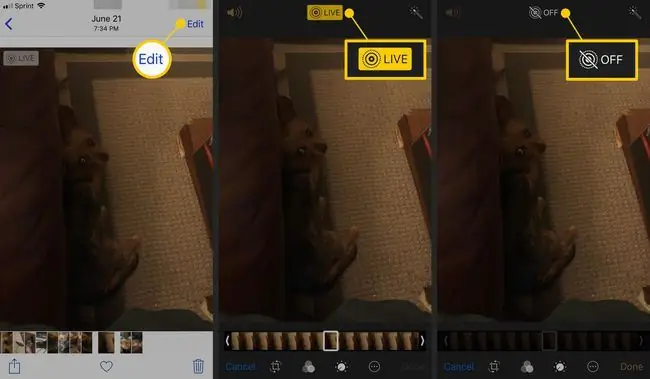
Түпнуска сүрөткө кантип кайтуу керек
Эгер сиз түзөтүлгөн сүрөттү сактап, анан түзөтүү сизге жакпайт деп чечсеңиз, анда жаңы сүрөткө тыгылып калган жоксуз. Сүрөттөр колдонмосу түпнуска версиясын сактап, өзгөртүүлөрүңүздү алып салып, ага кайтууга мүмкүндүк берет.
Түпнускасын алгыңыз келген түзөтүлгөн сүрөттү ачып, андан соң Түзөтүү таптаңыз. Кайра кайтаруу дегенди тандап, андан соң Түпнускага кайтууну таптаңыз.
Түпнуска сүрөткө кайтууга убакыт чектөөсү жок. Сүрөттөргө жасаган түзөтүүлөрүңүз түпнускасын өзгөртпөйт; алар сиз алып салууга боло турган анын үстүнө коюлган катмарларга окшош. Түпнуска өзгөрбөй тургандыктан, мындай түзөтүү кыйратуучу катары белгилүү.
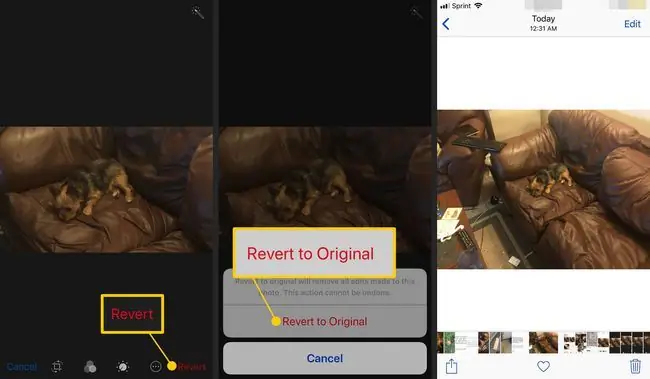
Кошумча эффекттер үчүн фото чыпкаларды кантип колдонуу керек
Сүрөттөр колдонмосунда сүрөттөргө Instagram же Snapchat сыяктуу эффекттерди кошо турган орнотулган чыпкалардын топтому бар. Аларды колдонуу үчүн Түзөтүү куралдарын ачып, андан соң үч кабатталган чөйрөгө окшош Чыпкалар сөлөкөтүн таптаңыз.
Экрандын ылдый жагындагы чыпкаларды карап чыгып, аны колдонуу үчүн бирин таптап коюңуз. Сүрөттү жаңыртуу үчүн Бүттү тандаңыз.
iOS 8 жана андан кийинки версияларында телефонго орнотулган үчүнчү тараптын сүрөттөр колдонмосу Фотого чыпкаларды жана башка куралдарды кошо алат. Эки колдонмо тең орнотулуп турганда, Сүрөттөр башка колдонмонун функцияларын камтылгандай ала алат.
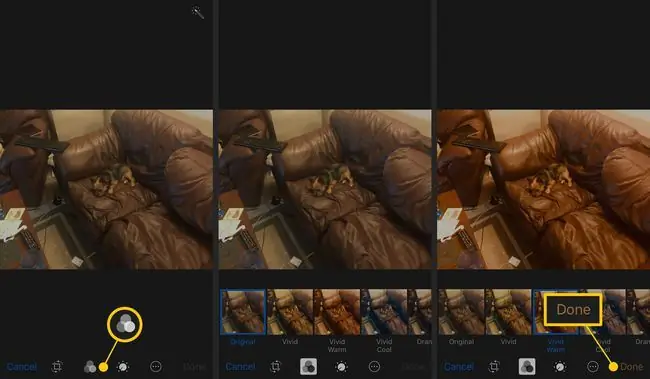
Айфондогу видеолорду кантип түзөтүү керек
Сүрөттөр iPhone камерасы тарта турган жалгыз нерсе болбогондой эле, сүрөттөр да Сүрөттөр колдонмосу түзөтө ала турган жалгыз нерсе эмес. Ошондой эле iPhone'уңузда видеону түзөтүп, аны YouTube, Facebook жана башка кызматтар менен бөлүшө аласыз.






